Среди большинства стандартных приложений особо стоит выделить браузер (что это такое?) Internet Explorer. Как показывает практика, многие пользователи его игнорируют, предпочитая использовать новые более современные программы для интернет-серфинга. Возникает вопрос, стоит ли избавиться от надоедливого приложения, удалив его с компьютера?
Можно ли удалять Internet Explorer?
Браузер Internet Explorer устанавливается автоматически при установке ОС Windows вне зависимости от ее версии, так как входит в комплект базового ПО. Работает он медленно и нестабильно, имеет весьма ограниченный функционал. Всё это приводит к тому, что рано или поздно владелец компьютера желает навсегда избавиться от устаревшего и бесполезного ПО. Но стоит ли это делать?
Как ни странно, Internet Explorer является необходимой программой, которую не стоит удалять. Кроме того, она является обязательным компонентом операционной системы Windows, в частности версий 8 и 8.1, поэтому не стоит спешить с ее удалением. Для этого есть несколько причин:
Как удалить Internet Explorer с компьютера? | Complandia
- С помощью стандартного браузера можно скачивать другие приложения для работы в интернете и программы, что весьма актуально после переустановки системы;
- Internet Explorer поможет скачать и обновить используемый вами браузер в случае сбоя в его работе;
- Некоторые программы и файлы открываются только через Internet Explorer.
Как не стоит удалять?
Прежде чем разберемся с тем, как же удалить приложение с компьютера или хотя бы приостановить его работу, отметим способы, как этого делать не стоит:
- Перебрасывать рабочую папку программы, которая находится по адресу: С:/Program Files/;
- Использовать специальные приложения для деинсталляции программ, типа CCleaner;
- Удалять через окно «Удаление программы».
Если вы удаляете с рабочего стола или панели управления ярлык Internet Explorer, не означает, что после этого она перестанет функционировать.
Предварительные действия
Перед инсталляцией или отключением программы обязательно удалите ярлыки браузера, расположенные на рабочем столе, меню «Пуск», а также «Панели задач», расположенной внизу рабочего стола. После удалите программу из автозапуска. Наиболее простой способ это сделать – запустить командную строку и прописать в ней соответствующую команду. Как это сделать? Очень просто:
- Нажмите сочетание Win+R;
- Пропишите в строке «msconfig»;
- В появившемся диалоговом окне откройте вкладку «Автозагрузка»;
- Просмотрите список и уберите галочки возле ненужных вам программ;
- Закройте Internet Explorer.
Удаление через «Панель управления»
Удалить стандартный браузер можно, используя инструменты, расположенные в «Панели управления»:
- Запустить «Пуск» с помощью значка внизу слева или кнопки «Win»;
- Открыть «Панель управление» и перейти в раздел «Программы и компоненты»;
- В меню, которое располагается с левой стороны, найти и открыть пункт «Просмотр установленных обновлений»;
- Дождаться формирования перечня приложений и обновлений;
- Найти IE и выделить его;
- В левой верхней части меню найти кнопку «Удалить» и нажать на нее;
- Подтвердить удаление и дождаться завершения операции;
- Подтвердите перезагрузку для того, чтобы изменения вступили в силу.
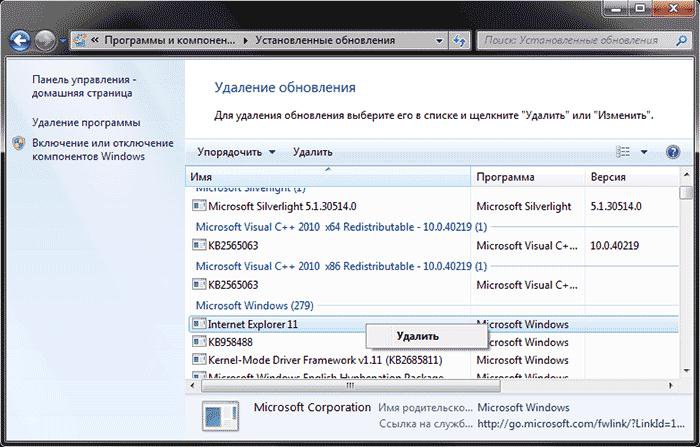
Данный способ работает для Windows XP и Vista.
Отключение программы
Отключить ее можно как в Windows 7, так и в версиях 8 и 8.1. Более того, в последних версиях популярной операционной системы это единственный возможный вариант временного «удаления» Internet Explorer. Отключается браузер также через «Панель управления»:
- Как и в первом случае, открываем «Пуск» – «Панель управления» — «Программы и компоненты»;
- Находим в меню, которое располагается слева «Включение или отключение компонентов Windows» и нажимаем на него;
- В новом открывшемся окне просматриваем список и находим в нем Internet Explorer;
- Снимаем галочку возле названия программы;
- Подтверждаем свой выбор и ждем, пока система обработает ваш запрос.
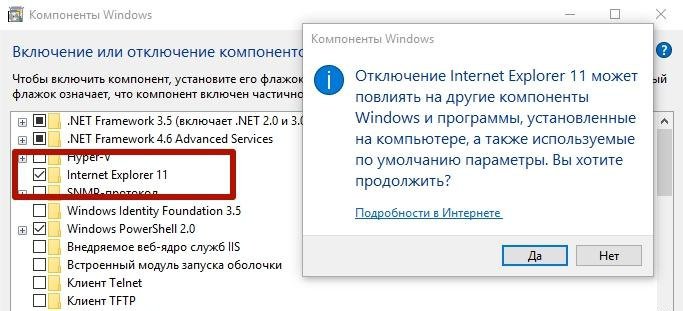
Таким образом, наиболее удобно отключать Internet Explorer 11.
Spuninst.exe – программа для удаления Internet Explorer 7
Удалить седьмую версию программы можно также с помощью программы Spuninst.exe, встроенной в систему Windows. Для этого необходимо:
- Открыть меню «Пуск» – «Мои документы»;
- В меню папки выбрать «Сервис» и открыть «Свойства папки»;
- Во вкладке «Вид» открыть «Дополнительные параметры»;
- В разделе «Скрытые файлы и папки» выбрать «Показывать скрытые файлы и папки»;
- Закрыть диалоговое окно, нажав на кнопку «Ок»;
- Теперь открыть меню «Пуск» и найди в нем пункт «Выполнить» или же использовать сочетание горячих клавиш Win+R;
- В открывшемся вам окне ввести в поле команду «%windir%ie7spuninstspuninst.exe», затем нажмите на «Ок»;
- После запуска мастера следовать предложенным инструкциям для удаления Internet Explorer.
- Как удалить Crossbrowser с Windows 7, 8 и XP: http://masterservis24.ru/144-kak-udalit-crossbrowser.html
Видео-урок удаления браузера Internet Explorer
Ознакомившись с коротким видео-уроком, вы научитесь быстро отключать Internet Explorer. Профессиональный программист расскажет вам об особенностях удаления браузера, а также отметит, как при надобности включить его снова.
Удалить встроенный в операционную систему браузер Internet Explorer стандартными способами нельзя. Более того, его довольно трудно удалить, а в некоторых случаях единственный возможный вариант – приостановление его работы. Кроме того, опытные пользователи не рекомендуют полностью удалять его с компьютера, а всего лишь отключить и держать «в запасных» на всякий случай.
Источник: masterservis24.ru
Как удалить Internet Explorer в Windows 10 различными способами?
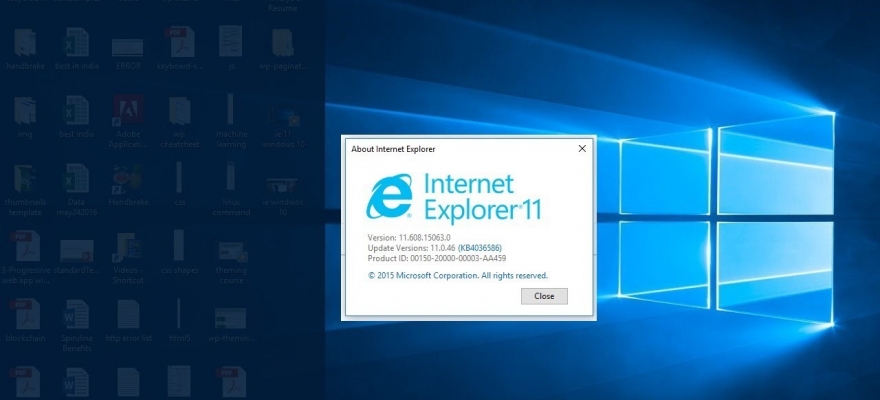
После установки Windows 10 все пользователи получают в качестве браузера по умолчанию две программы: Microsoft Edge и Internet Explorer. Однако эти браузеры могут некорректно отображать некоторый контент в сети. Поэтому, если вы привыкли использовать Google Chrome или Opera, то предлагаем рассмотреть способы, как удалить Internet Explorer на Windows 10 и установить новый браузер.
Классический способ удаления браузера Internet Explorer в Виндовс 10
Самый простой способ, как удалить Internet Explorer на Windows 10, это воспользоваться возможностями Панели управления. Для этого выполняем следующие действия:
- Жмем «Пуск», «Панель управления» и выбираем «Программы и компоненты» Далее выбираем «Удаление программ». В меню слева выбираем «Включение и отключение компонентов Windows».
- Появится небольшое окно. Нужно найти в списке Internet Explorer 11 и снять отметку возле названия браузера.
- Подтверждаем выполнение действий. После отключения данного компонента нужно перезагрузить систему, чтобы изменения вступили в силу и установить подходящий браузер.
Удаление Internet Explorer в Windows 10 через командную строку
Если вы хорошо работаете с командной строкой, то запустив данную консоль с правами Администратора, можно удалить Internet Explorer 11 в Windows 10. Для этого достаточно в появившимся окне ввести команду:
Dism/online/Disable-Feature/FeatureName:Internet-Explorer-Optional-amd64
После выполнения данной команды стоит перезагрузить ПК, чтобы изменения вступили в силу.
Как удалить браузер Интернет Эксплорер через Параметры Windows 10?
Для того, чтобы удалить стандартный браузер Windows 10 через раздел «Параметры», стоит выполнить следующие действия:
- Открываем «Параметры» и выбираем раздел «Приложения», а далее «Приложения и возможности».
- Нажимаем на ссылку «Управление дополнительными компонентами».
- Появится новое окно. Нужно найти в списке компонентов браузер Internet Explorer и нажать «Удалить».
- После перезагрузки ПК браузер перестанет работать, так как будет отключен, но не удален. Со временем его можно включить через Панель управления.
Полное удаление Internet explorer
Для полного удаления Internet Explorer, чаще всего можно использовать три способа.
Удаляем ярлыки
Первый очень простенький — убираем ярлыки с рабочего стола. Ищем значок программы на рабочем столе и нажимаем на нем правой кнопкой мыши.


Выбираем из предложенных опций «удалить».

Так же поступаем на панели задач, вызвав правой кнопкой мыши опции.
Выключаем Экплорер
Вторым вариантом является полное отключение обозревателя.

Открываем панель «Пуск»

Затем активируем «Панель Управления»

Ищем среди приложений — «Программы и компоненты».

Здесь мы обнаруживаем все установленные программы по правую сторону, а по левую опции. Остановим выбор на Включение и отключения компонентов Windows

Перед нами отобразился список, выбираем «Internet Explorer»

Убираем пометку, после чего появится предупредительное окно, для подтверждения действия жмем «да».
Быстрое удаление
Третий, почти такой же способ, но с более быстрым входом в список компонентов.

- Переходим в Пуск.
- В строке для поиска программ пишем «включение», нам поисковик выдает варианты, делаем выбор на необходимом.
- Входим во «включения и отключения компонентов», где ищем «InternetExplorer» с другими активными программами. Снимая галочку, подтверждаем согласием на отключение.
Из выше написанного ясно, что удалить встроенную программу невозможно, но отключить вполне реально. Если обозреватель снова понадобиться, вы имеете возможность вернуть его, не забывая ставить по умолчанию, вновь запущенный браузер. По версиям пользователей, проблемы зачастую бывают при работе с интернетом или компьютером — долго грузится, из-за нескольких запущенных браузеров.
Устанавливая или удаляя софт, всегда перезагружайте компьютер или ноутбук!
Восстанавливаем исходную версию обозревателя

Не устраивает браузер Internet Explorer 11 версии? Приступим к удалению обновления на операционной системе Windows 7, т.к. при каждой перезагрузке компьютера будет восстанавливаться прежняя версия. Запускаем меню Пуск. Откроется рамка с двумя столбцами (нам нужна правая). Выбираем, где написано «панель управления». Если у вас список по картинкам, то это выглядит так:
Как настроить и использовать ватсап (WhatsApp)

Следующий шаг — останавливаем выбор на строке с надписью «удаление программ», запускаем утилиту для управления системой. Перед нами высветится список установленных программ, но нам нужны обновления, поэтому клацаем с левой стороны на «просмотр установленных обновлений».

Начнется загрузка всех системных улучшений, но необходимо найти именно наше, которое хотим удалить.

Найдя, делаем выбор с начала левой, а после правой кнопочкой мыши и появится слово «удалить».

При нажатии, компьютер у вас спросит, не передумали ли Вы? Уверенно жмите «да».
Чтобы обновления больше не поступали, делаем такую процедуру:
Открываем Пуск, заходим в «панель управления» и открываем графу «программы и компоненты». Здесь нам нужно найти «центр обновлений Windows» с левой стороны открывшегося окна, после чего произойдет поиск доступных обновлений. Тут нам нужно отметить «необязательные обновления», найдя строку с надпись Internet Explorer. Правой клавишей мыши выбираем из предложенных действий «скрыть обновления». В диалоговом окне делаем выбор: «да».
Удаление на Windows 8, 10

Устранение ненужного браузера с Windows 8 и 10 аналогично. С единственной разницей, в панель управления можно попасть быстрее – выбрав шестеренку на открывающейся панели справа. В остальном процесс повторяется:
- Открываем «панель управления», где находим «удаление программ»
- Запускаем «включить и отключить компоненты», и снимаем галочку с обозревателя
- После чего, подтверждаем свое действие и перезагружаем систему
Источник: composs.ru